【iPhoneの小技】標準機能でiPhoneの画面を録画する方法解説
iPhoneの画面を操作している模様をテレビのように録画することができます。
音を発している状態であれば音も一緒に記録されます。
なのでゲームをプレイしている状況を録画する事もできます。
目次
1.録画のやり方
それではやり方を説明しましょう。
1)設定アプリを起動して「コントロールセンター」をタップします。
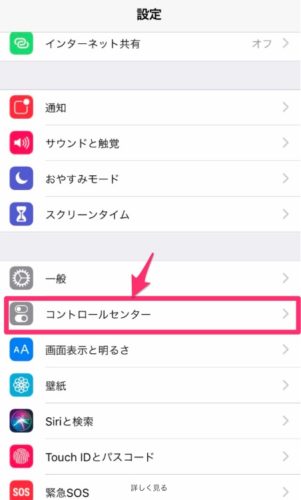
2)「コントロールをカスタマイズ」をタップします。
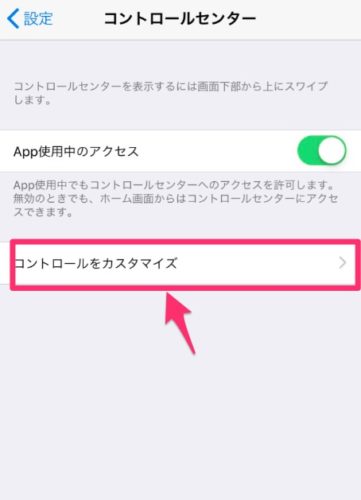
3)するとコントロールセンターに追加できるボタンが表示されますので「画面収録」をタップします。
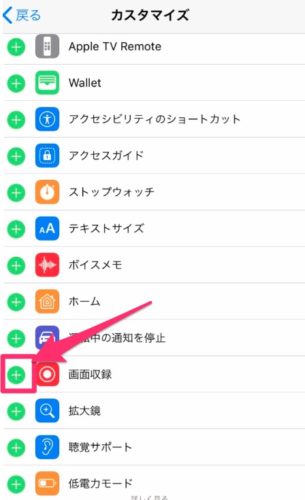
4)コントロールセンターに「画面収録」が追加されました。
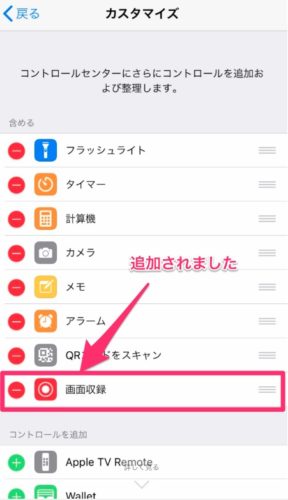
5)画面を下から上へスワイプしてコントロールセンターを表示してください。
右下に「画面収録」が追加されています。
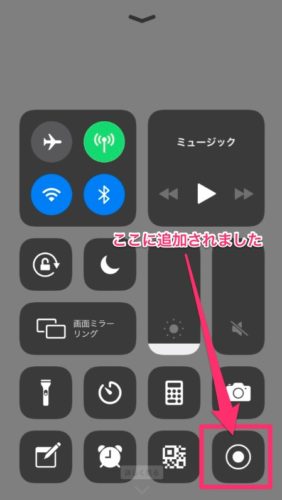
6)録画開始と終了方法
1)録画の開始
コントロールセンターの右下に「画面収録」ボタンが追加されています。
これをタップするとボタンがカウントダウンします。カウントダウン終了と共に録画が開始されます。
カウントダウンの間にコントロールセンターを閉じておいてください。
2)録画の終わらせ方
録画中は画面の上に赤い帯が表示されています。
赤い帯をタップすると録画終了するか聞いてきます。
「停止」を選択して終了です。
または、コントロールセンターで、「画面収録」ボタンを再びタップすると録画終了です。
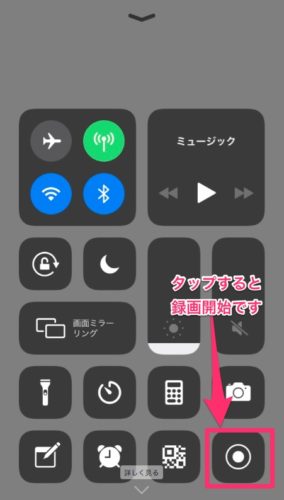
7)終わりに
録画されたムービーは「写真」に保存されています。
扱い方は通常のムービーと同じです。
色々使い道があると思います。ぜひ使いこなして見てください。
[affi id=2][affi id=3]

















